Oprava: Pôvodné online prihlásenie je momentálne nedostupné
Rôzne / / August 04, 2021
Ste tiež frustrovaní z Online prihlásenie do systému Origin je momentálne nedostupné? Ak áno, potom tu nájdete riešenia.
Origin je platforma digitálnej distribúcie na nákup a hranie videohier s priateľmi a rodinou. Je vyvinutá spoločnosťou Electronic Arts pre rôzne platformy ako Windows, macOS, iOS, Android a Facebook. Používatelia však posledných pár dní hlásia chybu, kvôli ktorej sa im zobrazuje chybové hlásenie s informáciou, že pôvodné online prihlásenie nie je momentálne k dispozícii. Toto chybové hlásenie sa často vyskytuje, keď sa používatelia pokúšajú prihlásiť do klienta Origin. Hlbneme sa teda hlbšie do chyby a prekvapivo máme tri hlavné dôvody tejto chyby:
- Z dôvodu nepresného dátumu a času vo vašom počítači so systémom Windows
- Nevhodné alebo chybné nastavenia prehliadača Internet Explorer
- Problémy so sieťou v počítači so systémom Windows
Samozrejme, máme riešenia, ako túto nepríjemnú chybu opraviť, takže si s ňou nerobte starosti. Predtým však nezabudnite na žiaden krok.

Reklamy
Obsah stránky
-
Ako opraviť online pôvodné prihlásenie je momentálne nedostupná chyba
- Oprava 1: Reštartujte pôvod
- Oprava 2: Skontrolujte dátum a čas vo vašom systéme
- Oprava 3: Obnovte nastavenia prehliadača Internet Explorer
- Oprava 4: Vymazať medzipamäť pôvodu
- Oprava 5: Zakážte Realtek USB 2.0
- Oprava 6: Povoliť Origin prostredníctvom brány Windows Defender Firewall
- Oprava 7: Zakázanie blokovania automaticky otváraných okien pre Internet Explorer
Ako opraviť online pôvodné prihlásenie je momentálne nedostupná chyba
Pravidelne platiť za svoje obľúbené hry v Origine a potom dostať tento typ chyby je dosť skľučujúce. Mohlo by nás to trápiť a prinútiť nás zamyslieť sa nad tým, či sa naša investícia oplatí alebo nie. Zhromaždili sme niekoľko jednoduchých opráv, ako sa tejto nepríjemnej chybovej správy zbaviť. Kým teda vývojári neposkytnú nejaké trvalé riešenie, môžete túto chybu vyriešiť vykonaním týchto krokov na riešenie problémov.
Oprava 1: Reštartujte pôvod
Keď sa zobrazí toto chybové hlásenie, ukončite hru. Možno nenájdete možnosť ukončenia, preto by ste mali kliknúť pravým tlačidlom myši na ikonu Origin na paneli úloh a kliknúť na možnosť Ukončiť. Teraz po jeho zatvorení reštartujte Origin a skontrolujte, či bola chyba vyriešená alebo nie.
Oprava 2: Skontrolujte dátum a čas vo vašom systéme
Ako už bolo spomenuté, nesprávny dátum a čas môžu byť príčinou tejto chyby. Preto by ste si určite mali skontrolovať svoj dátum a čas a zmeniť ich, ak sú nesprávne nastavené.
- Mali by ste kliknúť na Hodiny a región v Ovládací panel.
- Potom vyberte Čas a dátum a prepnúť na Internetový čas tab.
- Potom vyberte Zmeniť nastavenia.
- Značka začiarknutia Synchronizujte s internetovým časovým serverom možnosť a stlačte Teraz aktualizovať tlačidlo.
- Nakoniec kliknite na OK, aby ste uložili zmenené nastavenia a opustili stránku Ovládací panel.

Oprava 3: Obnovte nastavenia prehliadača Internet Explorer
Internet Explorer obsahuje mnoho nastavení pripojenia na internet. Preto je potrebné resetovať nastavenia prehliadača Internet Explorer, aby ste chybu napravili.
- Mali by ste ísť na Ovládací panel a tam vyberte Sieť a internet.
- Potom kliknite na možnosti internetu a vyberte Karta Rozšírené.
- Teraz nájdete Obnovte nastavenia prehliadača Internet Explorer možnosť a potom kliknite na Resetovať.
- Keď sa zobrazí vyskakovacie okno s potvrdením, znova kliknite na Obnoviť. Potom reštartujte počítač a skontrolujte, či je chyba opravená alebo nie.

Reklamy
Okrem toho môžete tiež zakázať blokovanie automaticky otváraných okien pre Internet Explorer a potom skontrolujte, či je problém vyriešený.
-
Choďte po ceste Ovládací panel (zobraziť podľa kategórie) <Sieť a internet
. - Kliknite na ochrana osobných údajov tab.
- Potom zrušte začiarknutie políčka pred Zapnite blokovanie automaticky otváraných okien pod Blokovanie automaticky otváraných okien oddiel.
- Nakoniec kliknite na Podať žiadosť
- Kliknite nathe Ok tlačidlo, aby ste uložili vykonané zmeny.

Oprava 4: Vymazať medzipamäť pôvodu
Na vyriešenie problému by ste mali vyčistiť aj pôvodnú vyrovnávaciu pamäť. Ak chcete vymazať Origin Cache, môžete postupovať podľa nasledujúcich krokov:
Reklamy
- Otvorené Prieskumník súborov alebo stlačte Vyhrajte + E.
- Vyberte Tento počítač a nájdi C: \ Users \ UerName \ AppData \ Roaming \ Origin
- Po prechode do priečinka Roaming teraz odstráňte priečinok Origin
- Prejdite do miestneho priečinka a odstráňte v ňom priečinok Origin
- Otvorte okno Spustiť a napíšte % ProgramData% a Enter
- Otvorte priečinok Origin a odstráňte všetky súbory a priečinky okrem priečinka LocalContent
- Teraz boli údaje medzipamäte vymazané. Spustite teda Origin a skontrolujte, či sa problém nevyrieši.
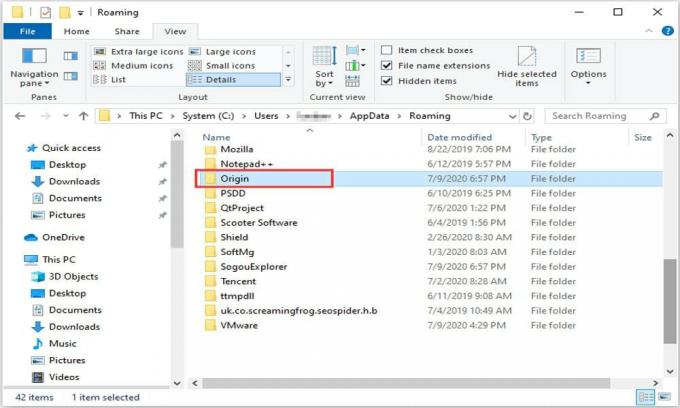
Oprava 5: Zakázať Realtek USB 2.0
Podľa nasledujúcich pokynov môžete deaktivovať zariadenia USB s cieľom opraviť chybu Origin „online prihlásenie je momentálne nedostupné“:
- Najskôr spustite Bež dialógové okno na počítači stlačením Win + R.
- Tam by ste mali napísať devmgmt.msc a potom kliknite Ok.
- Teraz sa otvoril správca zariadenia a dvakrát na neho kliknite Radiče univerzálnej sériovej zbernice rozšíriť to.
- Nájsť Čítačka kariet Realtek USB 2.0 a kliknite na ňu.
- Teraz vyberte Zakázať zariadenie a znova spustite Origin.

Oprava 6: Povoliť Origin prostredníctvom brány Windows Defender Firewall
Brána firewall systému Windows Defender môže obmedziť pripojenie aplikácie Origin k internetu vo vašom systéme. Preto by ste mali povoliť Origin prostredníctvom brány Windows Defender Firewall.
- Kliknite na Brána firewall systému Windows Defender v Ovládací panel.
- Potom jednoducho kliknite na ikonu Povoľte aplikáciu alebo funkciu prostredníctvom brány Windows Defender Firewall a zmeniť nastavenia.
- Teraz by ste mali začiarknuť políčka Súkromné a Verejné pre .exe súbory pôvodu.
- Kliknite Ok aby sa vykonané zmeny uložili.

Teraz reštartujte systém a skontrolujte, či sa chyba nevyriešila alebo nie.
Oprava 7: Zakázanie blokovania automaticky otváraných okien pre Internet Explorer
Mnoho používateľov úspešne vyriešilo problém zakázaním blokovania automaticky otváraných okien pre Internet Explorer. Ak chcete zakázať blokovanie automaticky otváraných okien pre Internet Explorer, môžete postupovať podľa nasledujúcich krokov:
- Vyberte Sieť a internet v Ovládací panel.
- Teraz kliknite na Karta Ochrana osobných údajov a zrušte začiarknutie políčka pred Zapnite blokovanie automaticky otváraných okien pod sekcia Blokovanie automaticky otváraných okien.
- Musíte kliknúť na Podať žiadosť možnosť, za ktorou nasleduje Ok.
- Reštartujte systém a Origin a skontrolujte, či bola chyba vyriešená alebo nie.
Takže, tak to je, chlapci. Dúfame, že vývojár chybu do tej doby opraví. Môžete postupovať podľa vyššie uvedených opráv a opraviť pôvodné online prihlásenie je momentálne nedostupná chyba. Nižšie môžete uviesť ďalšie komentáre. Ak stále nečítate naše najnovšie príručky, navštívte náš web Getdroidtips.



